Par défaut, vous avez deux agendas : un personnel et vide, l'autre dédié aux anniversaires qui est automatiquement rempli lorsque vous spécifiez la date d'anniversaire de vos contacts. Pour utiliser ces agendas dans Thunderbird, l'extension Lightning est nécessaire (elle est déjà installée par défaut).
Intégrer un agenda dans Thunderbird
- Pour chaque agenda, nous aurons besoin de son adresse. Pour la récupérer, connectez vous sur le cloud Halpanet.
- Connectez-vous en saisissant votre adresse mail Halpanet et le mot de passe associé.
- Dans la liste verte des applications disponibles, cliquez sur Agenda.
- Sur la gauche, vous avez votre agenda Personnel. Cliquez sur les 3 points puis Copier le lien privé.
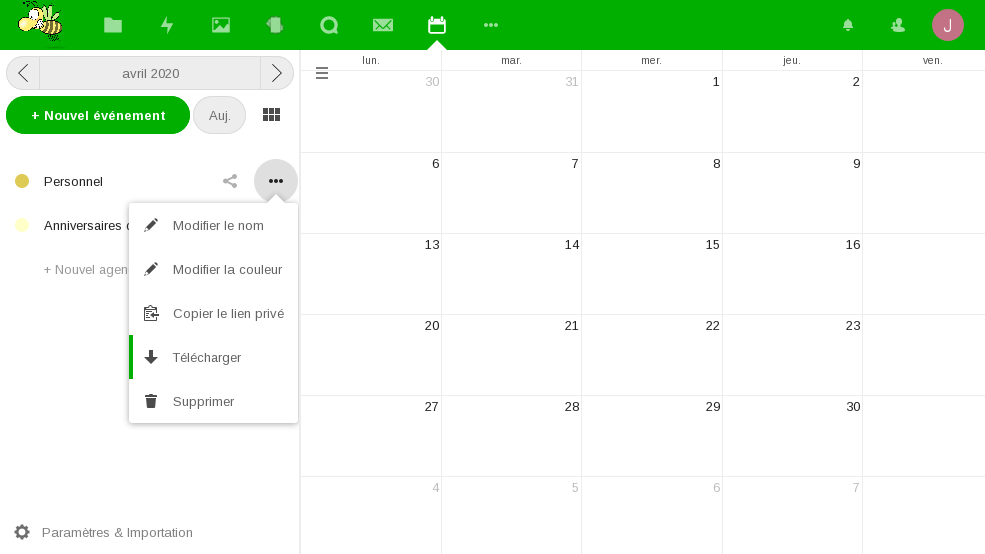
- Retournez sur Thunderbird et cliquez sur l'icône du agenda en haut à droite.
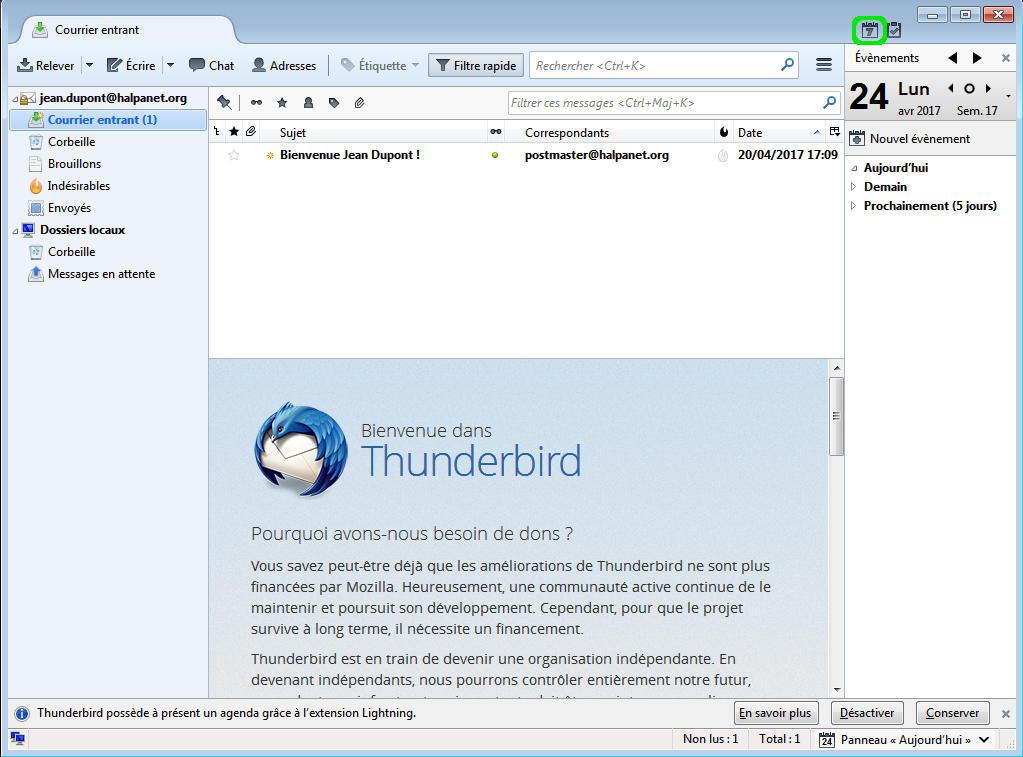
- Dans la liste de l'unique agenda présent par défaut, faites un clic-droit et choisissez Nouvel agenda.
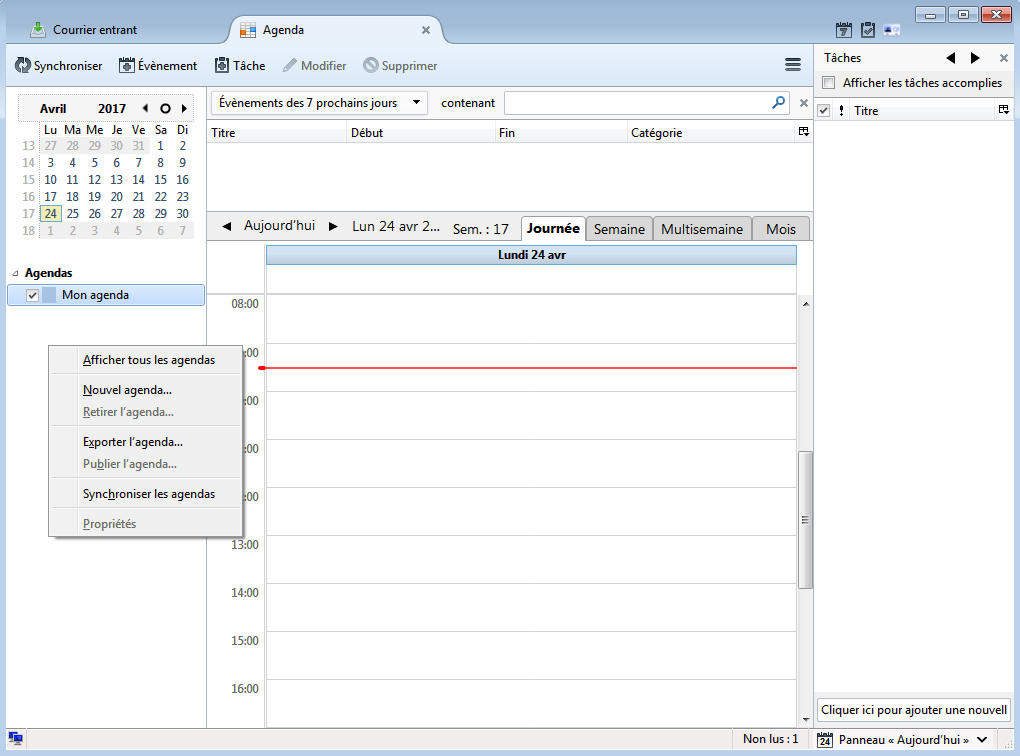
- Choisissez Sur le réseau.
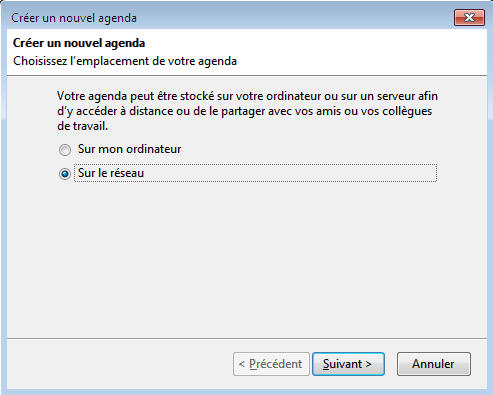
- Cochez bien la case CalDAV puis faites un clic-droit dans le champ Emplacement pour coller votre lien.
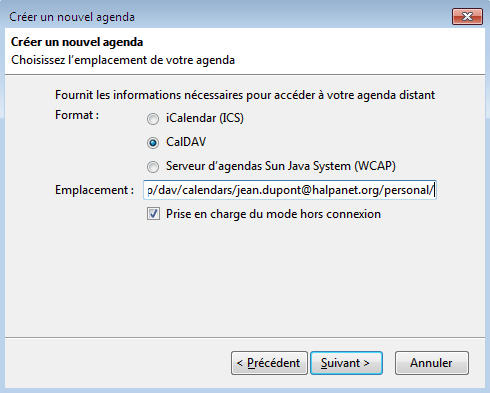
- Choisissez ensuite un nom et une couleur à votre agenda.
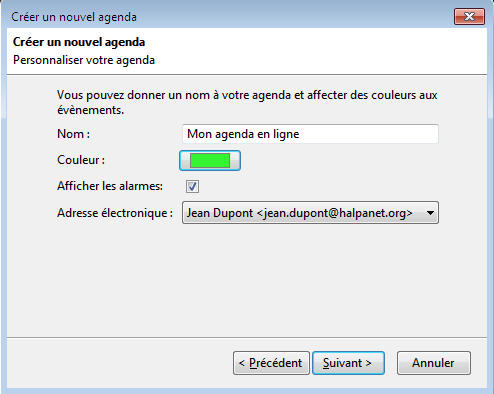
- Votre agenda Personnel est maintenant prêt à l'emploi. L'autre agenda étant inutile, vous pouvez le supprimer.
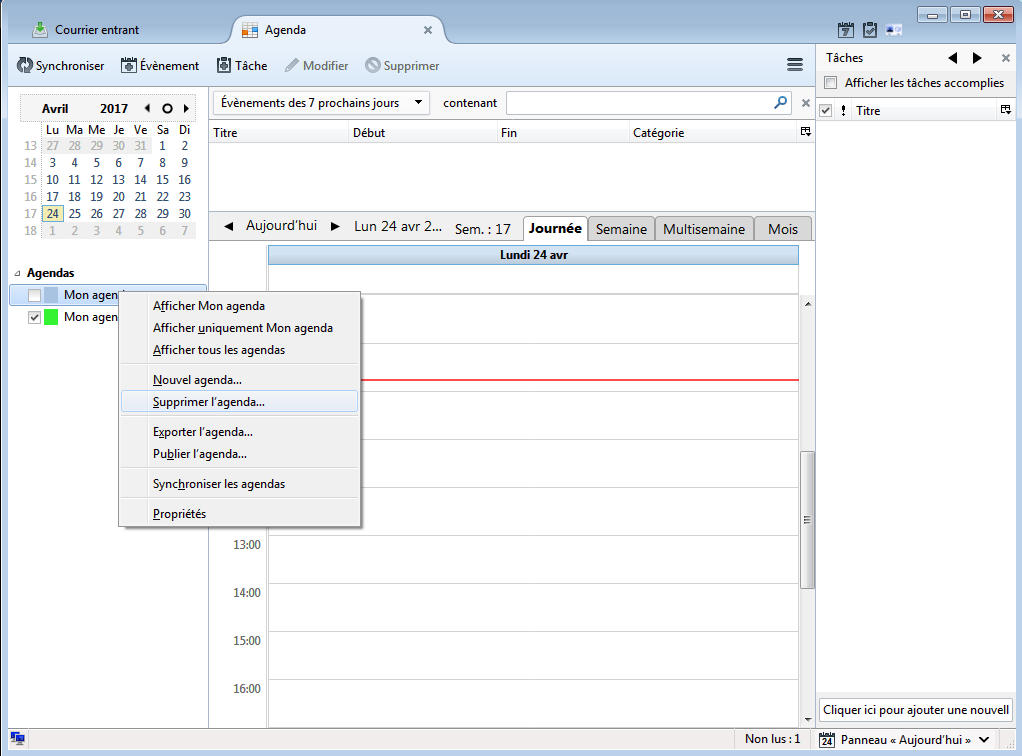
- Répétez l'opération pour le agenda Anniversaires des contacts si vous le souhaitez.
